Crear servidor web Apache2 en Ubuntu 20.04
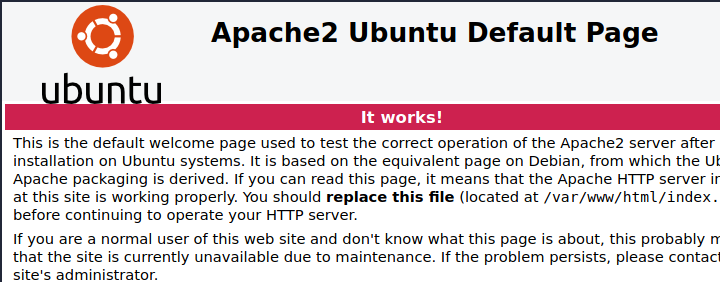
Introducción
En este artículo pretendo explicar paso a paso cómo instalar un servidor web con Apache2, PHP, MariaDB (XAMPP/LAMPP) en Ubuntu 20.04.
Actualizar paquetes de Ubuntu
Antes de comenzar a trabajar con un servidor GNU/Linux, es recomendable actualizar la lista de paquetes disponibles utilizando el comando:
sudo apt update
Instalar Apache2
Una vez actualizada la lista de paquetes de nuestro servidor, lo primero que debemos hacer es instalar el servidor web Apache2:
sudo apt install -y apache2
Para comprobar que nuestro servidor Apache2 está funcionando, abrimos nuestro navegador web la dirección http://localhost y debería aparecer una página de bienvenida de Apache2 como la que se muestra a continuación:
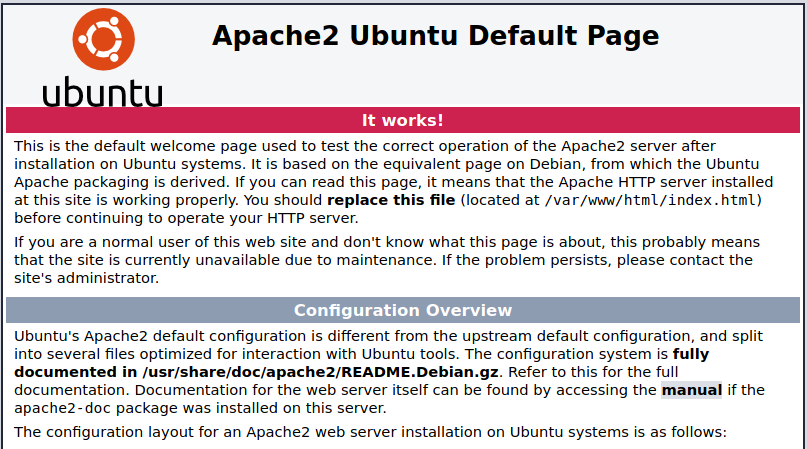
Instalar PHP 7
Una vez tenemos instalado nuestro servidor web, hay que instalar PHP, en este caso, en Ubuntu 20.04 ya viene por defecto la versión PHP 7.x
sudo apt install -y php
Después de terminar el proceso de instalación, podemos comprobar la versión que se ha instalado con el comando
php --version
Y debería mostrar el siguiente resultado (o similar, ya que pueden variar las versiones):
PHP 7.4.3 (cli) (built: Mar 26 2020 20:24:23) ( NTS )
Copyright (c) The PHP Group
Zend Engine v3.4.0, Copyright (c) Zend Technologies
with Zend OPcache v7.4.3, Copyright (c), by Zend Technologies
Instalar MariaDB
Ahora podemos instalar la base de datos MariaDB con el siguiente comando:
sudo apt install -y mariadb-server mariadb-client
Para comprobar que se ha instalado correctamente, podemos probar a entrar con el comando mysql -u root -p (y cuando pida contraseña, se deja en blanco y se presiona enter), tal y como se muestra en la siguiente captura:
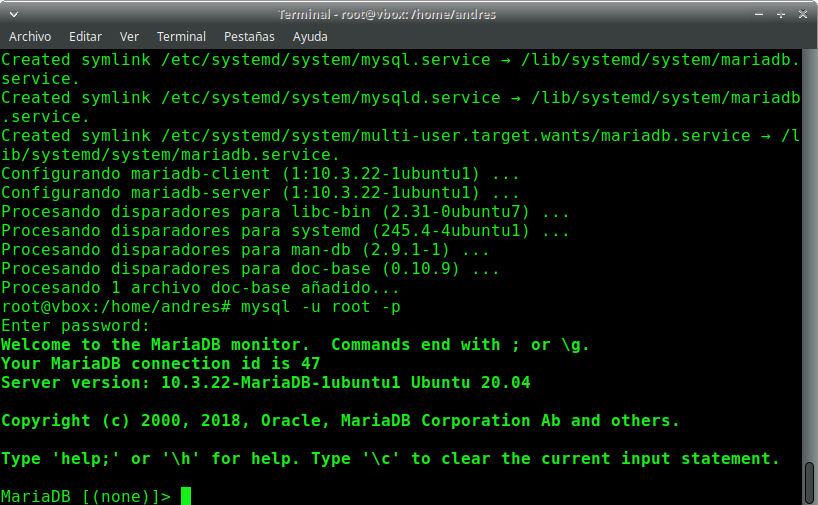
Mejorando la seguridad de nuestra base de datos
Ahora podemos mejorar la seguridad de nuestra base de datos, ejecutando el comando:
sudo mysql_secure_installation
Cuando nos pida la contraseña actual, le damos a enter y lo dejamos en blanco, ya que por defecto no se dispone de una contraseña.
Precisamente, la siguiente pregunta es ¿Quiere establecer una contraseña para root?, le decimos que si, escribiendo la letra Y, y luego establecemos la contraseña que queramos.
El resto de opciones se pueden marcar como «no» con la letra n, y en la última pregunta que nos indica si queremos recargar los privilegios de las tablas ahora, le indicamos que si con la letra Y.
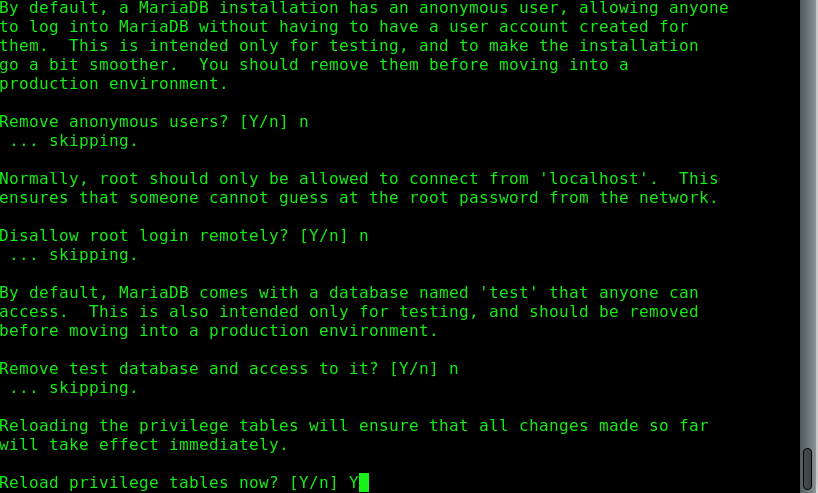
Como último paso para configurar nuestra base de datos, debemos entrar a la consola de MariaDB con el comando anterior mysql -u root -p (seguimos dejando en blanco la contraseña para entrar), y ahora ejecutamos los siguientes comandos dentro de la consola MariaDB:
use mysql;
Y con este comando le indicamos a MariaDB que reconozca nuestra contraseña de root:
update user set plugin='' where user='root';
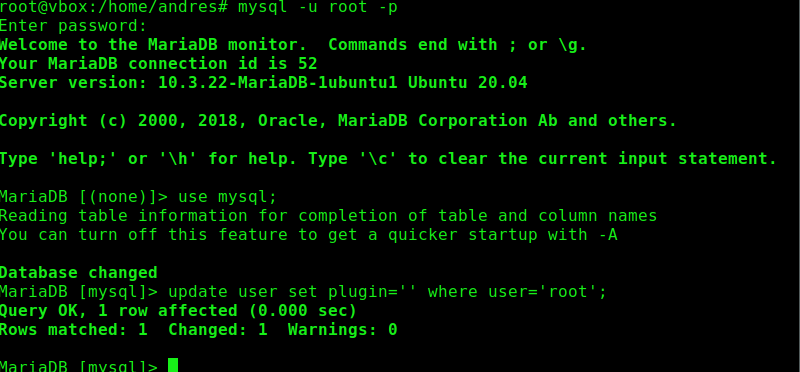
Y por último ejecutamos el comando:
flush privileges;
Instalar phpMyAdmin
Ahora que ya tenemos instalada y configurada de forma segura nuestra base de datos, podemos instalar un gestor web de base de datos llamado phpMyAdmin con el siguiente comando:
sudo apt install -y phpmyadmin
Durante la instalación nos preguntará sobre qué servidor web se debería configruar automáticamente para que se ejecute phpMyAdmin, en nuestro caso, vamos a elegir apache2 que hemos instalado anteriormente.
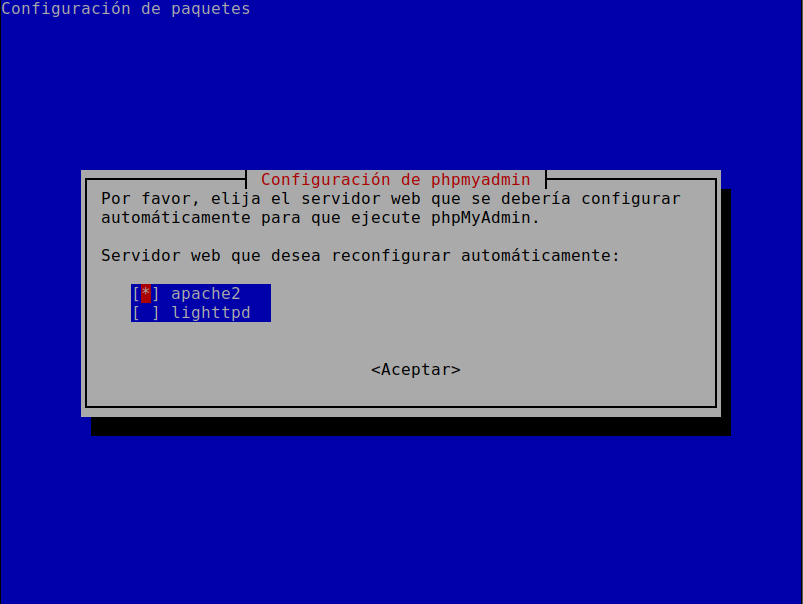
También nos preguntará sobre tener una base de datos instalada y configurada antes de poder se utilizado, en nuestro caso vamos a indicar que deseamos no configurar la base de datos dbconfig-common, seleccionando la opción No.
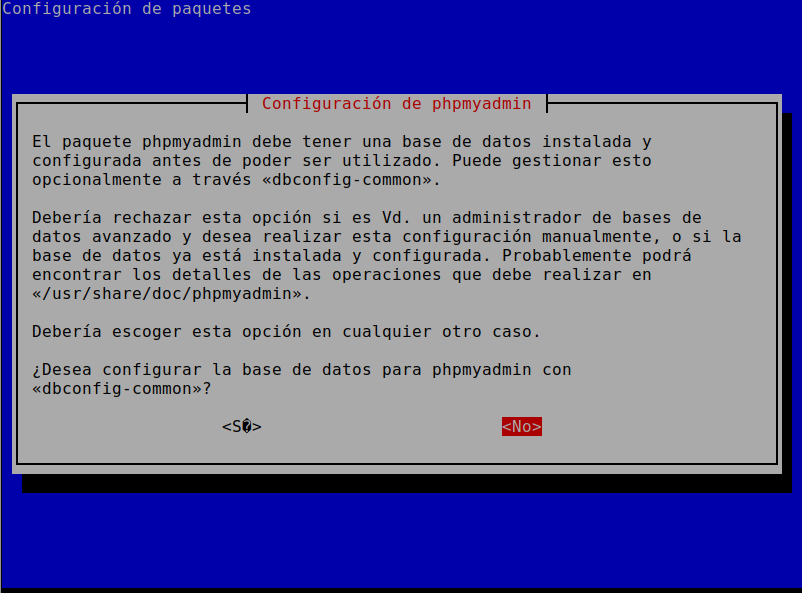
Para comprobar que se ha instalado correctamente, sólo debemos introducir la URL http://localhost/phpmyadmin en nuestro navegador y deberíamos ver la siguiente pantalla:
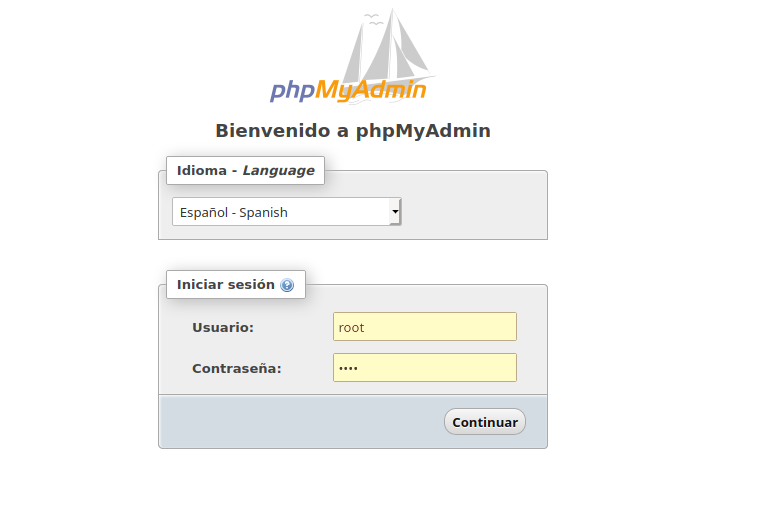
Y eso es todo …
¡Y esto es todo! ahora ya tenemos disponible nuestro servidor web con Apache2 en Ubuntu 20.04.
¡Sígueme en mis redes sociales o en mi página web personal!

Un comentario en “Crear servidor web Apache2 en Ubuntu 20.04”